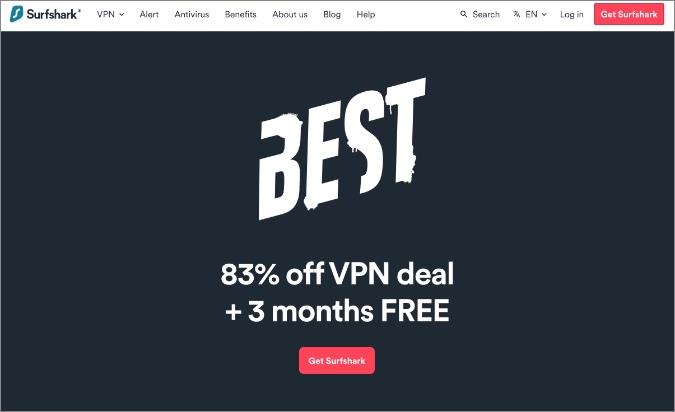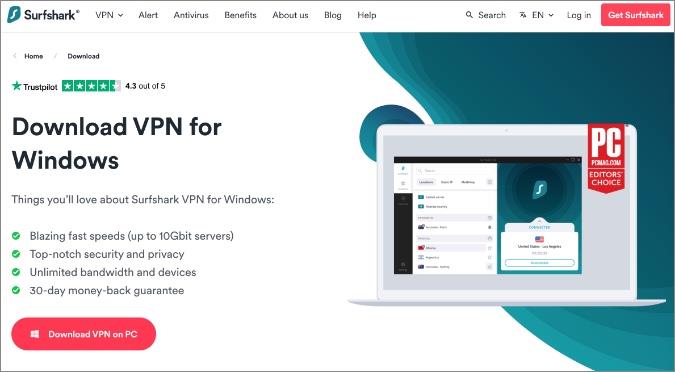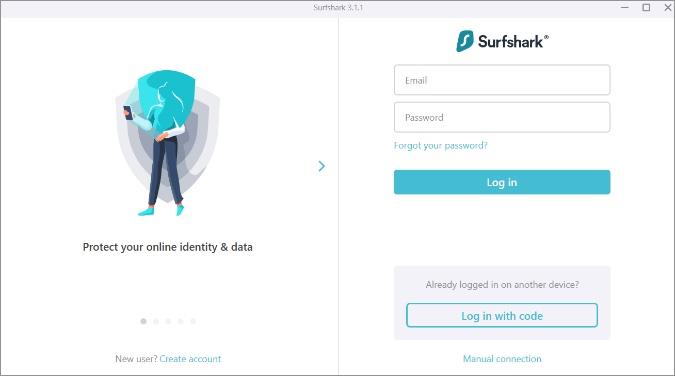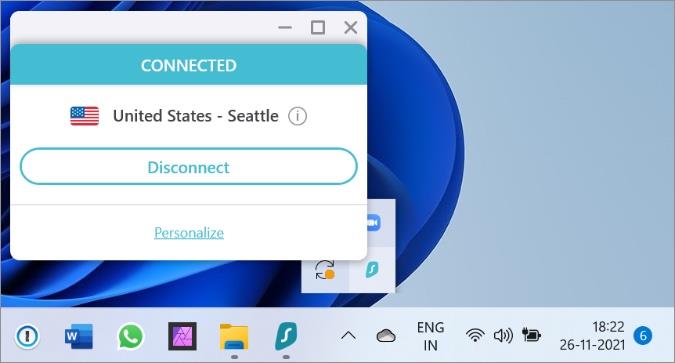Thị trường VPN đang bùng nổ. Đó là năm 2021 và có nhiều lý do hơn bao giờ hết để đầu tư vào dịch vụ VPN. Với thị trường tràn ngập hàng tấn dịch vụ VPN miễn phí và trả phí, có thể phức tạp để chọn một dịch vụ dựa trên nhu cầu và yêu cầu của bạn. Trong số đó, Surfshark vẫn là đề xuất hàng đầu của chúng tôi. Đây là cách bạn có thể tải xuống và thiết lập Surfshark VPN cho PC và các thiết bị thông minh khác.
Tại sao bạn cần Surfshark VPN?
Đối với một người mới, nó có thể trở nên khó hiểu khi được giới thiệu với hàng tá dịch vụ VPN. Surfshark nổi bật với các giao thức bảo mật hoàn hảo, ứng dụng gốc cho tất cả các nền tảng chính, bảo đảm hoàn tiền trong 30 ngày và một số tiện ích bổ sung hữu ích như Surfshark Antivirus, Surfshark Alert và Surfshark Search.
Surfshark VPN giúp bạn giữ an toàn cho hoạt động duyệt web và vị trí khỏi chính quyền địa phương, quản trị viên trang web và nhà cung cấp ISP địa phương.
Kết nối VPN cũng cho phép bạn truy cập các ứng dụng và dịch vụ không có trong khu vực của bạn. Ví dụ: bạn có thể truy cập thư viện Netflix Hoa Kỳ (vượt trội hơn nhiều so với nội dung Netflix ở các quốc gia khác), làm sống lại những trò đùa của Jim và Pam về Dwight từ Văn phòng thông qua dịch vụ Peacock của NBC, v.v.

Nếu trận đấu UFC, WWE hoặc AEW yêu thích của bạn không có sẵn để phát trực tuyến ở quốc gia của bạn, bạn luôn có thể sử dụng Surfshark, kết nối với một trong các máy chủ của Hoa Kỳ và xem toàn bộ trận đấu ⏤ bất kể vị trí hiện tại của bạn.
Kết nối Surfshark VPN cũng cung cấp khả năng bảo vệ khi bạn phát trực tuyến bằng các ứng dụng phát trực tuyến của bên thứ ba và dịch vụ IPTV từ web. Các ứng dụng và dịch vụ này có thể chứa nội dung không được cấp phép và bạn muốn tránh xa mọi rắc rối pháp lý tiềm ẩn trong tương lai.
Trong tin tức gần đây, người dùng Ý đã bị bắt quả tang khi phát trực tuyến nội dung không có giấy phép thông qua các dịch vụ IPTV. Họ không sử dụng dịch vụ VPN như Surfshark và vị trí của họ (thông qua địa chỉ IP) đã tự lộ diện cho chính quyền. Những người đăng ký này hiện đang phải đối mặt với các phiên tòa cũng như các khoản phí tài chính.
Một kết nối VPN an toàn từ Surfshark sẽ giúp bạn tránh được tình huống như vậy trong tương lai. Bây giờ bạn đã biết lý do tại sao bạn cần Surfshark VPN, hãy mua một cái và thiết lập nó trên hệ điều hành Windows.
Thiết lập Surfshark VPN
Bạn không cần phải thông qua bất kỳ trang web của bên thứ ba nào để mua dịch vụ VPN. Cách tốt nhất để hoàn tất giao dịch là từ trang web chính thức. Làm theo các bước dưới đây.
1. Truy cập Surfshark VPN và nhấp vào Get Surfshark từ trang chủ.
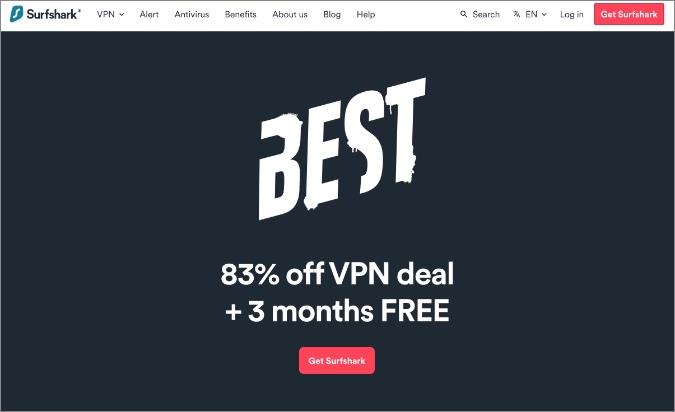
2. Kiểm tra gói phổ biến nhất của họ trong 24 tháng và thanh toán cho dịch vụ.
3. Nếu muốn, bạn cũng có thể thêm các tiện ích bổ sung về quyền riêng tư khi mua hàng.
4. Kiểm tra tổng số hóa đơn và thanh toán cho Surfshark bằng thẻ Tín dụng / Ghi nợ hoặc tiền điện tử.
Sau khi bạn tạo tài khoản và thực hiện giao dịch thành công, đã đến lúc thiết lập Surfshark VPN trên máy tính chính của bạn.
1. Tải xuống Surfshark VPN cho Windows . Ứng dụng Surfshark hiện có sẵn trên các nền tảng chính.
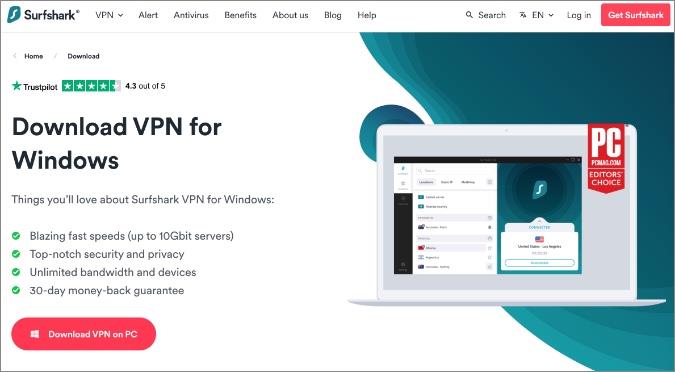
2. Xem qua hướng dẫn cài đặt thông thường và cài đặt phần mềm Surfshark trên PC của bạn.
3. Mở Surfshark và đăng nhập bằng chi tiết tài khoản của bạn.
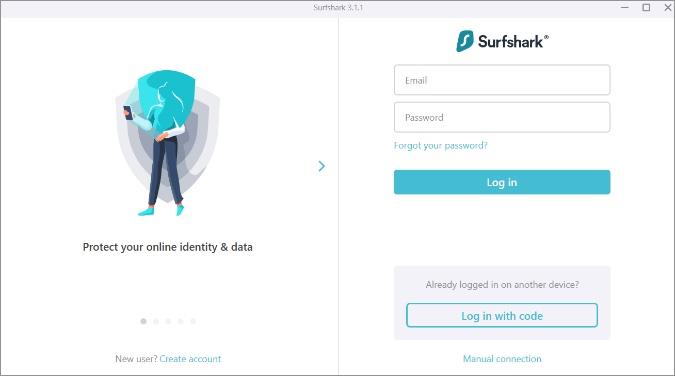
4. Surfshark sẽ đưa bạn đến màn hình chính và kết nối với máy chủ gần nhất.
5. Tìm kiếm máy chủ định vị mà bạn muốn kết nối và chọn nó. Trong vòng một phút, nó sẽ kết nối với một máy chủ khác, thay đổi địa chỉ IP của bạn và mang lại trải nghiệm duyệt web an toàn.

Bạn luôn có thể truy cập Surfshark thông qua một phím tắt từ thanh tác vụ Windows của mình. Để thuận tiện cho người dùng, Surfshark cho phép bạn ghim các vị trí yêu thích của mình lên đầu. Bằng cách đó, bạn kết nối với bất kỳ máy chủ nào chỉ với một cú nhấp chuột. Gọn gàng phải không?
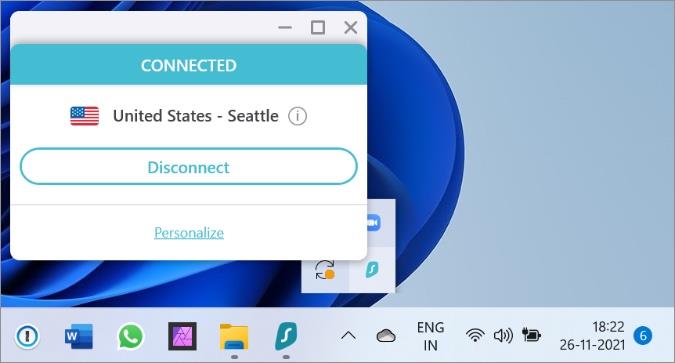
VPN miễn phí so với trả phí
Bạn có thể tự hỏi tại sao bạn cần trả tiền cho một dịch vụ VPN khi có hàng tá ứng dụng VPN khác cung cấp dịch vụ tương tự miễn phí. Ma quỷ là trong các chi tiết. VPN miễn phí thường thu thập dữ liệu người dùng đánh bại mục đích sử dụng chúng ngay từ đầu.
Bên cạnh đó, chúng đi kèm với các máy chủ và băng thông hạn chế để chơi cùng. Bạn sẽ nhận thấy tốc độ internet giảm mạnh khi sử dụng các dịch vụ VPN miễn phí. Điều này dẫn đến trải nghiệm không quá lý tưởng khi phát trực tuyến nội dung trên các thiết bị thông minh.
Một VPN có khả năng như Surfshark có hàng nghìn máy chủ ở một số quốc gia trên thế giới. Chúng cung cấp tốc độ tuyệt vời cũng như bảo mật tốt cho người đăng ký. Và với ưu đãi Thứ Sáu Đen đang diễn ra , việc lên chuyến tàu VPN rẻ hơn bao giờ hết.
Kết thúc: Thưởng thức Surfshark trên Windows
Surfshark không chỉ giới hạn trong Windows. Tải xuống ứng dụng trên tất cả các thiết bị thông minh bao gồm Amazon Fire TV Stick và tận hưởng các lợi ích VPN trên chúng. Apple đã cố gắng cung cấp một dịch vụ tương tự với iCloud Private Relay, nhưng nó chỉ dành cho những người đăng ký iCloud +. Ngoài ra, nó bị hạn chế theo một số cách nhất định và không có tất cả các ưu điểm của dịch vụ VPN như Surfshark.